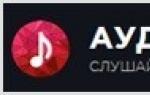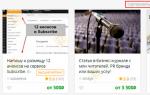"Windows 8-ийг сэргээх" гэсэн ойлголтоор хэрэглэгчид ихэвчлэн өөр өөр зүйлийг хэлдэг: зарим нь зүгээр л үйлдвэрийн тохиргоог сэргээдэг бол зарим нь өмнө нь суулгасан шинэчлэлтүүдийг устгах эсвэл сэжигтэй драйвер суулгасны дараа гарсан өөрчлөлтийг буцаах гэсэн үг юм. Өнөөдөр Windows үйлдлийн системийн 8 ба 8.1 хувилбаруудыг буцаахад туслах хэд хэдэн ашигтай аргыг авч үзэх нь заншил болжээ. Бид өнөөдрийн нийтлэлд тэдний талаар ярих болно.
Компьютерээ хэвийн байдалд оруулахын тулд системийг дахин суулгах шаардлагагүй
Ийм цэгүүдийг системийг хэвийн байдалд оруулахад ихэвчлэн ашигладаг. Тэдгээр нь янз бүрийн хэрэгслүүд, драйверууд гэх мэтийг суулгасны дараа хэрэглэгчийн оролцоогүйгээр бүтээгдсэн. Та тэдгээрийг гараар үүсгэж болно. Энэ арга нь програмыг суулгасны дараа машиныг ачаалах, ажиллуулах явцад алдаа гарсан тохиолдолд тусалдаг.
Та дараах аргыг ашиглаж болно.
- хяналтын самбар руу очно уу (эхлээд "Эхлүүлэх" товчийг сонго), "Сэргээх" дээр дарна уу;
- "Системийг сэргээхийг ажиллуулах" дээр дарна уу;
- Таны сонирхож буй цэгийг огноогоор сонгон шинэчлэх үйл явцыг идэвхжүүлнэ үү.
Шинэчлэлтүүдийг цуцлах
Заримдаа үндсэн шинэчлэлтүүдийг суулгасны дараа манай компьютер буруу ажиллаж эхэлдэг: Интернет алга болж, зарим програмуудтай ажиллахад алдаа гарч болзошгүй. Ийм хөгжлөөс зайлсхийхийн тулд мэргэжилтнүүд шинэчлэлтийг буцаахыг ашиглахыг зөвлөж байна. Энэ аргыг ашиглан Windows 8.1-ийг сэргээх нь маш хурдан юм. Үүнийг хийхийн тулд Windows Update Center-ийг ашиглан "Шинэчлэлтүүдийг устгах" дээр дарна уу. Өөр нэг арга бол командын мөрийг ашиглах явдал юм.

Тиймээс, шинэчлэлтийн төв рүү очсоны дараа та "Суулгасан шинэчлэлтүүд" холбоосыг сонгох хэрэгтэй. Энд та яг одоо суулгасан бүх шинэчлэлт, тэдгээрийн суулгасан огноо, кодыг харах болно. Машинтай холбоотой асуудал яг хэдэн хугацааны дараа гарч эхэлснийг олж мэдээд шинэчлэлтийг тооцоолж, тохирох товчлуур дээр дарж устгана уу. Компьютер танаас шийдвэрээ баталгаажуулахыг хүсэх бөгөөд үүнийг хийхийн тулд "Тийм" дээр дарна уу.
Одоо системийг дахин ачаална уу - энэ нь алдаа арилсан эсэх, эсвэл асуудлыг шийдэх өөр гарц хайх шаардлагатай эсэхийг ойлгоход тусална.
Сэргээх зураг
Хэвийн байдал руу буцахын тулд системд бүх драйверууд, програмууд болон шаардлагатай бол файлуудын нөөц хуулбар шаардлагатай байж магадгүй юм. Ийм зураг нь үйлдвэрлэгчийн үйлдлийн систем суулгасан бүх төхөөрөмж дээр байдаг. Зургууд нь хатуу дискний далд хэсэгт байрладаг бөгөөд үйлдвэрлэгчээс суулгасан програмууд, мөн систем өөрөө байдаг.

Хэрэглэгч ийм дүрсийг хүссэн үедээ өөрөө үүсгэж болно. Үндсэн тохиргоог суулгаж, гүйцэтгэсний дараа үүнийг хийх нь дээр. Хэрэв далд хуваалт байхгүй эсвэл өмнө нь устгагдсан бол та үүнийг дахин үүсгэж болно.
Тиймээс та "Сэргээх" хэсэгт "Бүх файлыг устгаад Windows-ийг дахин суулгах" хэсгийг сонгох хэрэгтэй. Бүх зүйл автоматаар явагддаг тул бэлтгэл хийх шаардлагагүй.
Дахин тохируулах
Хэрэв Windows 8 (8.1) хувилбар дээр ажиллаж байгаа компьютер зөв ажиллахгүй байвал та үндсэн тохиргоог "дахин тохируулах" боломжтой боловч таны чухал файлууд устахгүй. Бусад бүх сонголт амжилтгүй болсон үед үүнийг хийх нь дээр. Энэ арга нь өндөр үр дүнтэй боловч Windows өөрөө эхэлж байгаа тохиолдолд л дахин тохируулах боломжтой.
Дэлгэцийн баруун талд байрлах самбараас "Тохиргоо" хэсгийг олоод "Тохиргоог өөрчлөх" сонголтыг олоорой. Дараа нь "Шинэчлэх ба сэргээх" жагсаалтаас "Сэргээх" хэсгийг сонгох нь чухал юм.
Энд дараах сонголтуудыг санал болгож байна.
- бүх файлыг устгаж, Windows-ийг дахин суулгах;
- файлуудыг устгахгүйгээр сэргээх (одоо бидний сонирхож байгаа зүйл);
- тусгай татаж авах сонголтууд (энэ нийтлэлд хамааралгүй).

Хэрэв та хоёр дахь сонголт дээр дарвал компьютер дээрх файлуудад нөлөөлөхгүйгээр системийн бүх тохиргоог дахин тохируулах болно. Өөрөөр хэлбэл, видео, баримт бичиг, хөгжим болон бусад хэд хэдэн татан авалтууд хэвээр үлдэх болно. Гэхдээ таны өөрөө суулгасан гуравдагч талын хэрэгслүүд устах болно. Windows 8 дэлгүүрийн программуудыг автоматаар дахин суулгах болно.
Эхний цэг нь машиныг үйлдвэрийн тохиргоонд буцаах боломжийг танд олгоно. Хэрэв та үүнийг сонговол чухал мэдээллээ алдаж болзошгүй. Хэрэв диск нь хос дискэнд (жишээ нь C ба D) хуваагдсан бол системийн бус хуваалтууд хөндөгдөөгүй байж болно.
Тодруулга:
Тохиргоог дахин тохируулахдаа компьютер нь Windows-г урьдчилан суулгасан бүх төхөөрөмж дээр байдаг сэргээх хуваалтыг ашигладаг. Хэрэв үйлдлийн системийг өөрөө суулгасан бол дахин тохируулах боломжтой боловч шаардлагатай файлуудыг авах суулгасан Windows-ийн түгээлтийн хэрэгслийг ашиглах шаардлагатай болно.
Олон хэрэглэгчид Windows 8-ийг хүлээн авсны дараа 8.1 хувилбар руу шинэчилдэг. Тохиргоог дахин тохируулсны дараа тэдгээрийг дахин шинэчлэх шаардлагатай, учир нь энэ тохиолдолд та "цэвэр" хувилбарыг хүлээн авах болно. Эдгээр алхмуудын үеэр танаас бүтээгдэхүүний түлхүүрийг асууж магадгүй (систем таныг аль нэг алхам дээр оруулахыг хүсэх болно).
Хэрэв та нэвтэрч чадахгүй бол
Хэрэв юу ч ачаалахгүй бол хэрэглэгч шинэчлэх механизм руу орж болно (үүнийг хийхийн тулд системтэй дискийг олоорой). Уг процедур нь дараах байдалтай байна.
- суулгах диск эсвэл урьдчилан үүсгэсэн сэргээх дискнээс ачаалж, "Системийг сэргээх" дээр дарна уу;
- "Оношлогоо" гэсэн зүйлийг олоод "Сэргээх" товчийг дарна уу.

Таны харж байгаагаар та шаардлагатай дискийг олоход л хангалттай бөгөөд асуудал шийдэгдэх болно. Эдгээр алхмуудыг гүйцэтгэсний дараа та үйлдлийн системийн зөв хувилбартай болох бөгөөд устгах шаардлагатай байсан програмуудын тайлан таны ширээний компьютер дээр гарч ирнэ.
Үр дүн
Windows 8 эсвэл 8.1-ийг сэргээх нь хамгийн хэцүү нөхцөлд ч боломжтой. Үүнд шаардлагатай бүх зүйл бол дээр дурдсан зааврыг судалж, түүний заалт бүрийг дагаж мөрдөх явдал юм. Санал болгож буй аргуудын нэг нь таны компьютерт чухал файлуудыг хадгалах замаар асуудлыг шийдвэрлэхэд тусална гэж найдаж байна. Амжилт хүсье!
Windows дээр сэргээх цэг үүсгэж, дараа нь системийг сэргээх нь үйлдлийн системд ямар нэгэн асуудал гарвал үйлдлийн систем компьютерийг хэвийн, хэвийн ажиллагаанд оруулах чухал арга юм. Үйлдлийн систем өөрөө програм, драйвер, шинэчлэлтүүдийг суулгахаас гадна үе үе сэргээх цэгүүдийг үүсгэдэг.
Windows 8.1 үйлдлийн системд системийг сэргээх хоёр сонголт байдаг бөгөөд үүнийг ашиглах үед хэрэглэгч Windows суулгах диск эсвэл ачаалах боломжтой USB флаш диск хэрэгтэй болно.
Аль ч тохиолдолд үйлдлийн систем нь анхны төлөв рүү буцах бөгөөд хэрэглэгч үйлдлийн системийг сэргээх нь илүү дээр байх өдөр биш юм. Нэг тохиолдолд Windows Store-оос бусад програмууд устаж, бусад хэрэглэгчийн мэдээлэл устах бөгөөд өөр тохиолдолд компьютер сэргэсний дараа "цэвэр" системтэй болно.
Энэ нийтлэл нь Windows-ийн өмнөх хувилбаруудын хэрэглэгчдэд аль хэдийн танил болсон системийг сэргээх илүү танил аргын талаар ярих болно. Системийг тодорхой огноо хүртэл сэргээж, бүх програмууд болон хэрэглэгчийн өгөгдлийг тодорхой системийг сэргээх цэг үүсгэх үед хадгалах болно.
Windows-ийг сэргээх цэгийг үүсгэх, системийг сэргээх үйл явц нь Windows 7 болон Windows 10-д хэрэглэгддэгтэй төстэй юм.
Та мөн Windows 8.1 дээр сэргээх цэгүүдийг өөрөө үүсгэж болно. Энэ яагаад хэрэгтэй байж болох вэ?
Хэрэв та өөрийн үйл ажиллагаа нь тодорхойгүй байгаа програмыг суулгахаасаа өмнө, бүртгэлд өөрчлөлт оруулахаас өмнө, компьютерийн бусад чухал тохиргоог өөрчлөхөөс өмнө өөрөө сэргээх цэг үүсгэсэн бол системийг шинээр үүсгэсэн сэргээх цэг рүү буцаан шилжүүлж болно. Сэргээгдсэний дараа таны компьютер өмнөх үйлдлийн параметрүүд рүүгээ буцна.
Windows 8.1-д сэргээх цэгүүдийг үүсгэх, сэргээх хандалт нь Системийн хамгаалалтын функцээр дамждаг.
Системийн хамгаалалтыг хэрхэн оруулах вэ
Системийн хамгаалалтын функцүүдэд хандахын тулд эхлээд "Эхлүүлэх" товч дээр хулганы баруун товчийг дараад контекст цэсэн дэх "Ажиллуулах" дээр дарна уу. Үүний дараа "Ажиллуулах" цонх нээгдэх бөгөөд та эхлээд "Нээлттэй:" талбарт "sysdm.cpl" гэсэн илэрхийлэлийг оруулаад "OK" товчийг дарна уу.
Системийн шинж чанарыг оруулах өөр нэг арга бий. Үүнийг хийхийн тулд та ширээний компьютер дээрх "Энэ компьютер" дээр хулганы баруун товчийг дарах хэрэгтэй. Контекст цэсэнд "Properties" -ийг сонгоно уу. Дараа нь "Систем" цонх нээгдэх бөгөөд та "Системийн хамгаалалт" холбоос дээр дарах хэрэгтэй.

Үүний дараа "Системийн хамгаалалт" таб дээр "Системийн шинж чанарууд" цонх нээгдэнэ.
Сэргээх цэгийг үүсгэхийн өмнө та системийн хамгаалалт идэвхжсэн эсэхийг шалгах хэрэгтэй.
Windows үйлдлийн систем байрладаг дискний эсрэг талд байрлах "Хамгаалалтын тохиргоо" хэсгийг харна уу (ихэвчлэн "C" диск), "Хамгаалалт" хэсэгт "Идэвхжүүлсэн" гэж бичих ёстой.

Та системийн хамгаалалтын тохиргоог өөрөө тохируулах боломжтой. Үүнийг хийхийн тулд "Тохиргоо ..." товчийг дарна уу.

"Локал дискний системийн хамгаалалт (C :)" цонхонд та зарим тохиргоог хийж болно. Анхдагч байдлаар, Windows дээр системийн хамгаалалт үргэлж идэвхждэг.
Энэ цонхноос та "Системийн хамгаалалтыг идэвхгүй болгох" хэсгийг идэвхжүүлснээр системийн хамгаалалтыг идэвхгүй болгож болно. Үүнийг зөвлөдөггүй.
"Дискний зай ашиглалт" хэсэгт та системийн хамгаалалтад ашиглах дискний зайны дээд хэмжээг өөрчилж болно. Хэмжээ дээрх гулсагчийг хөдөлгөснөөр та зайны хамгийн их хэрэглээг шаардлагатай хэмжээгээр нэмэгдүүлэх боломжтой.
Системийн хамгаалалтаар ашиглахаар хуваарилсан дискний зай дүүрэх үед хуучин сэргээх хяналтын цэгүүдийг устгаж, шинэ сэргээх цэгүүдэд зай гаргах болно.
Энэ цонхноос та өмнө нь үүсгэсэн бүх сэргээх цэгүүдийг компьютерээсээ устгаж болно. Онцын шаардлагагүй бол үүнийг хийхийг зөвлөдөггүй.
Энэ цонхонд өөрчлөлт оруулсны дараа "OK" товчийг дарахаа бүү мартаарай.

Та мөн Windows Control Panel-ээр дамжуулан Системийн хамгаалалтад хандах боломжтой.
Одоо та үйлдлийн системийн сэргээх цэгийг шууд үүсгэж болно.
Windows 8.1 дээр сэргээх цэгийг хэрхэн үүсгэх вэ
"Системийн шинж чанарууд" цонхны "Системийн хамгаалалт" таб дээр "Create..." товчийг дарна уу.

Үүний дараа "Системийн хамгаалалт" цонх нээгдэх бөгөөд үүнд та үүсгэх сэргээх цэгийн тайлбарыг оруулах шаардлагатай болно. Энэ талбарт та хүссэн текстээ бичиж болно. Энэ сэргээх цэгийг үүсгэсэн огноо, цаг автоматаар нэмэгдэх болно.
Тайлбарыг оруулсны дараа "Create" товчийг дарна уу.


Сэргээх цэгийг үүсгэх процессыг дуусгасны дараа систем нь сэргээх цэгийг амжилттай үүсгэсэн тухай танд мэдэгдэх болно.

Одоо та компьютер дээрээ ажилдаа явж болно.
Windows 8.1-ийг хэрхэн сэргээх вэ
Системийг сэргээх үйл явцыг эхлүүлэхийн тулд та системийн хамгаалалтад нэвтрэх шаардлагатай. Үүнийг хийхийн тулд "Энэ компьютер" дээр хулганы баруун товчийг дараад контекст цэсэнд "Properties" дээр дарна уу. "Систем" цонхноос "Системийн хамгаалалт" хэсэгт очно уу.
Нээгдсэн "Системийн шинж чанарууд" цонхны "Системийн хамгаалалт" табын "Сэргээх ..." товчийг дарна уу.

Үүний дараа системийг сэргээх цонх нээгдэнэ. Энэ цонхонд систем нь ихэвчлэн санал болгож буй системийг сэргээх цэгийг санал болгодог. Сэргээх цэгийг үүсгэсэн цагийг энд харуулах бөгөөд түүний тайлбарыг өгсөн болно.
Хэрэглэгч хүссэн системийг сэргээх цэгийг сонгохын тулд "Өөр сэргээх цэг сонгох" зүйлийг идэвхжүүлж, "Дараах" товчийг дарна уу.

Дараагийн цонхонд компьютер дээр байгаа бүх сэргээх цэгүүдийг харуулах болно. Энд та сэргээх цэгийг үүсгэсэн огноо, цаг, түүний тайлбар, сэргээх цэгийн төрлийг харах болно. Сэргээх цэгийн төрөл нь үүнийг хэрхэн үүсгэсэн тухай мэдээллийг харуулдаг - автоматаар систем, хэрэглэгч гараар эсвэл програмыг суулгахаас өмнө.
Шаардлагатай цэгийг сонгоод "Нөлөөлөлд өртсөн програмуудыг хайх" товчийг дарна уу. Энэ тохиолдолд та үйлдлийн системээс танд өгөх тусламжийн мэдээллийг уншиж болно.

Сканнердах процесс дууссаны дараа хүлээн авсан мэдээлэл бүхий цонх нээгдэнэ. Сэргээх цэгийг үүсгэсний дараа компьютерт нэмсэн тул компьютерээс устгах программууд болон драйверуудтай эндээс танилцах боломжтой.
Энэ мэдээллийг уншсаны дараа "Хаах" товчийг дарна уу.

Шаардлагатай системийг сэргээх цэгийг сонгосны дараа та "Дараах" товчийг дарах хэрэгтэй.

"Сэргээх цэгийн баталгаажуулалт" цонхонд эхлээд сонгосон сэргээх цэгийн талаарх мэдээллийг уншиж, дараа нь "Дуусгах" товчийг дарна уу. Үүнийг хийхийн өмнө бүх програмыг хааж, нээлттэй файлуудыг хадгалахаа бүү мартаарай.

Үйлдлийн системийг ачаалсны дараа Windows сэргээх үйл явц амжилттай дууссан тухай мэдээлэл бүхий цонх нээгдэнэ. Таны компьютер тодорхой сэргээх цэгийг үүсгэсэн огноо хүртэл сэргээгдэх болно.
Өгүүллийн дүгнэлт
Windows 8.1-д сэргээх цэгүүдийг үүсгэх нь шаардлагатай бол үйлдлийн системд алдаа гарсан тохиолдолд системийг сэргээхэд тусална.
Windows 8.1 дээр сэргээх цэг үүсгэж, сэргээх (видео)
Хэрэв таны компьютерт ноцтой алдаа гарвал Windows 8 системийг сэргээх шаардлагатай. Хэрэглэгчийг үйлдлийн системээ бүрэн дахин суулгахаас урьдчилан сэргийлэхийн тулд файлуудыг устгах эсвэл системийн ерөнхий тохиргоог өөрчлөхгүйгээр компьютерээ сэргээх боломжийг олгодог тусгай хэрэгслүүдээр хангагдсан болно. Энэ нийтлэлээс та Win 8 дээр компьютер эсвэл зөөврийн компьютерээ янз бүрийн аргаар хэрхэн сэргээх талаар сурах болно.
Доор бид хоёр хувилбарыг авч үзье: ажиллаж байгаа үйлдлийн систем болон алдаатай. Эхний тохиолдолд та Windows 8 интерфейсээс диск эсвэл флаш дискгүйгээр сэргээх боломжтой бөгөөд хоёр дахь тохиолдолд системийн файлуудыг хуулахын тулд ачаалах медиа хэрэгтэй болно. Бүх аргыг доор үзүүлэв.
- сэргээх цэгээс буцаах;
- Компьютерээ сэргээж ашиглах;
- зөөврийн компьютер дээрх үйлдвэрийн тохиргоог дахин тохируулах;
- ачаалах диск эсвэл флаш диск ашиглан сэргээх.
Арга тус бүрийг нарийвчлан авч үзье. Бүх заавар нь бүрэн ажиллаж байгаа бөгөөд Windows 8 32/64 битийн аль ч хувилбарт тохиромжтой.
Системийг сэргээх цэг
Энэ арга нь үйлдлийн системийг тодорхой төлөвт буцаах боломжийг олгодог. Та дараахь зүйлийг хийх ёстой.
- Taskbar дээрх дүрсийг ашиглан File Explorer програмыг нээнэ үү.
- Зүүн лавлахаас "Энэ компьютер" гэсэн зүйлийг олоод хулганы баруун товчийг дарж цэснээс "Properties" -ийг сонгоно уу.
- Нээгдсэн цонхон дээр "Системийн хамгаалалт" товчийг дарна уу.
- Сонгосон таб дээр "Сэргээх" товчийг дарна уу.
- Эхний дэлгэц дээр "Дараах" дээр дарна уу.
- Жагсаалтаас компьютер тогтвортой, ажиллаж байсан огнооны дагуу хяналтын цэгийг сонгоно уу. "Дараах" дээр дарна уу.
- Процедурыг эхлүүлэхийн тулд "Дуусгах" товчийг дарна уу.
Одоо та үйлдлийн системийн төлөвийг буцаахын тулд хяналтын цэгийг хэрхэн ашиглахаа мэддэг болсон.
Хяналтын цэг үүсгэх
Хэрэв танд автоматаар үүсгэсэн хяналтын цэгүүд байхгүй бол та үүнийг гараар хийж болно. Ирээдүйд үйлдлийн системтэй холбоотой асуудал гарвал энэ сонголт хэрэг болно.
- Properties цонхыг дахин нээгээд Системийн хамгаалалт дээр дарна уу.
- Дараа нь дэлгэцийн зураг дээр тэмдэглэгдсэн "Create" товчийг дарна уу.
- Нэрээ оруулаад "Create" дээр дарна уу.
- Процедур дуусах хүртэл хүлээнэ үү. Үүний дараа үйлдлийн системийн одоогийн тохиргоог шалгах цэг болгон хадгалах болно. Хэрэв Windows 8 дээр дурдсан зааврыг ашиглан алдаа гарвал та энэ төлөвийг хялбархан сэргээх боломжтой.
Сонголтоор дамжуулан буцаах
Windows 8 нь компьютерээ сэргээх хэрэгсэлийг анхлан нэвтрүүлсэн. Үүний тусламжтайгаар хэрэглэгч үйлдлийн системийн төлөвийг шаардлагатай төлөв рүү буцаах боломжтой. Та програмууд болон тохиргоог хадгалах, компьютерээ үйлдвэрийн тохиргоо руу буцаах, системийг бүрэн дахин суулгах эсвэл аюулгүй орчинг ажиллуулж, шаардлагатай үйлдлүүдийг хийх боломжтой.
Эхлээд та "Компьютерийн тохиргоо" -г нээх хэрэгтэй.
- Эхлэх дүрс дээр хулганы баруун товчийг дараад Find-г сонгоно уу.
- Хайлтын талбарт "Компьютерийн тохиргоо" гэсэн хүсэлтийг оруулаад холбогдох програмыг нээнэ үү.
- Хэсгүүдийн жагсаалтаас "Шинэчлэх ба сэргээх" хэсгийг сонгоно уу.
- "Сэргээх" дэд хэсэгт очно уу. OS-ийг анхны байдалд нь буцаах эсвэл аюулгүй горимыг эхлүүлэх боломжийг олгодог хэрэгслүүд энд байна.
Эхний сонголт (1) нь хувийн файл, хөгжим, зураг гэх мэтийг алдалгүйгээр Windows 8-ийг үйлдвэрийн тохиргоонд нь сэргээх боломжийг олгоно. Хоёрдахь зүйлийг (2) ашиглан та үйлдлийн системийг бүрэн дахин суулгаж, үйлдвэрийн тохиргоонд буцаах цэсийг дуудаж болно. Энэ нь бүх хувийн файлууд болон суулгасан програмуудыг устгах болно. Гурав дахь догол мөр (3) дээрх товчлуур дээр дарснаар та аюулгүй орчинг дуудаж, түүгээр дамжуулан тохиргоог үргэлжлүүлж болно. Эхний хоёр сонголт нь системийг Windows 8 интерфейсээс буцаах боломжийг танд олгоно.
Дэвшилтэт функцууд таныг тэнд хүлээж байгаа тул аюулгүй орчныг сайтар судалж үзэх нь зүйтэй юм.
"Одоо дахин эхлүүлэх" товчийг дараад хүлээнэ үү - дэлгэцэн дээр та үйлдлийн сонголттой цэсийг харах болно. "Оношлогоо" дээр дарна уу.
Таны харж байгаагаар энд та Windows 8 интерфэйстэй ижил үйлдлүүдийг хийж болно, гэхдээ OS ачаалахгүй бол оношлогооны цэс хэрэг болно. "Нарийвчилсан сонголтууд" товчийг дарж нэмэлт функцэд хандах боломжтой. Үүний тусламжтайгаар та:
- үйлдлийн системийг хяналтын цэг рүү буцаах;
- сэргээхийн тулд wim дүрсийг ашиглах;
- командын мөрөөр дамжуулан системийг буцаах.
Бүх боломжуудыг илүү нарийвчлан авч үзье. Бид дээрх эхний зүйлийг авч үзсэн - процедур нь үүнийг Windows 8 дээр ажиллуулахаас ялгаатай биш юм.
"Системийн дүрсийг сэргээх" дээр дарснаар та урьдчилан үүсгэсэн Wim архивыг автоматаар задлах програмыг ажиллуулна. Энэ нь хувийн тохиргоо, программ бүхий үйлдлийн системийг бүхэлд нь агуулсан байх ёстой. Гуравдагч талын wim дүрсийг задлахын тулд та диск эсвэл флаш дискээ компьютертээ холбож болно. Ингэснээр та бүрэн системийг авах болно.
"Command Prompt" нь энгийн командуудыг ашиглан буцаах процедурыг эхлүүлэх боломжийг танд олгоно. Тохирох товчлуур дээр дарж програмыг ажиллуулна уу. Одоо "rstrui.exe" командыг оруулаад Enter дарж ажиллуулна уу. Үүний дараа та хяналтын цэгээр дамжуулан PC сэргээх цэс рүү нэвтрэх боломжтой болно.
Хэрэв суулгасан үйлдлийн систем зөв ажиллахгүй, эхлэхгүй бол та ачаалах боломжтой медиагаар дамжуулан энэ цэсийг ажиллуулж болно. Энэ нөхцөл байдлыг авч үзье.
Флэш диск ашиглан процедурыг гүйцэтгэх
Уг процедурыг ийм байдлаар гүйцэтгэхийн тулд тодорхой бэлтгэл шаардлагатай болно. Эхлээд та ачаалах боломжтой медиа үүсгэх хэрэгтэй. Үүнийг хийхийн тулд та Windows 8 вэб суулгагч байрладаг Microsoft-ын албан ёсны вэбсайтад зочилж, өөр компьютерт татаж авах хэрэгтэй. Ачаалагч нь үйлдлийн системийн файлуудыг татаж аваад ачаалах дискийг автоматаар үүсгэнэ.
Хоёрдугаарт, та BIOS-ээр дамжуулан тохиргоог хийх хэрэгтэй. Үүнийг хийхийн тулд компьютерийг асаахдаа BIOS цэс рүү орох үүрэгтэй товчлуурыг дарна уу (энэ нь компьютерийг эхлүүлэх дэлгэц дээр заасан болно). "Ачаалах" цэс рүү очоод ачаалах боломжтой USB флаш дискийг ачаалах тэргүүлэх чиглэлийн эхний байранд тохируулна уу. Тохиргоог хадгалахын тулд F10 товчийг дараад компьютерээ дахин эхлүүлнэ үү.
Одоо та үүнийг асаахад суулгагч цэсийг харах болно. Эндээс та системийг устгах, дахин суулгах, хатуу дискийг форматлах сонголтыг олох болно. Бүтээгчид сэргээх функцийг тусдаа цэсэнд оруулсан болно.
- Хүссэн зүйлээ сонгоод процедурыг эхлүүлнэ үү.
Урьдчилан суулгасан үйлдлийн систем бүхий зөөврийн компьютер дээр буцаах
Урьдчилан суулгасан програм хангамж бүхий төхөөрөмжүүдийг зардаг зөөврийн компьютер үйлдвэрлэгчид хувийн хэрэгсэл, хэрэгслийг ашиглан буцаах боломжийг олгодог. Хатуу дискний зайны нэг хэсэг нь сэргээхэд зориулагдсан тул та хэд хэдэн алхамаар компьютерээ анхны тохиргоонд нь буцаах процессыг эхлүүлж болно.
Энэ нь Asus, Lenovo, Acer, HP болон бусад олон төрлийн зөөврийн компьютерт хамаарна. Жишээ болгон Acer Iconia tab w5100 ашиглан процедурыг харцгаая. Анхдагч байдлаар, энэ компани нь Acer лого бүхий анхны ачаалах дэлгэц дээр дарах ёстой Alt + F10 товчлуурын товчлолыг ашигладаг.
Та "Acer eRecovery Management" цэсийг харах болно. Тэмдэглэсэн зүйлийг сонгоно уу.
Үүний дараа процедур дуусах хүртэл хүлээнэ үү. Процессын явцад зөөврийн компьютер хэд хэдэн удаа дахин ачаалж болно. Сэргээх процессыг цуцлах цорын ганц арга бол компьютерийг дахин эхлүүлэх явдал юм. Буцах ажиллагаа дууссаны дараа та төхөөрөмжийг үйлдвэрийн тохиргоотойгоор хүлээн авах болно.
Зөөврийн компьютерын үйлдвэрлэгчээс хамааран хэрэгслүүдийн нэр, тэдгээрт хандах арга нь өөр өөр байдаг боловч энэ жишээг ашиглан та Windows 8-ийг дурын төхөөрөмж дээр хялбархан сэргээх боломжтой.
Дүгнэлт
Тайлбарласан аргуудыг ашигласнаар та бараг ямар ч нөхцөлд Windows 8-ийг ажиллаж байгаа эсвэл анхны төлөвт нь буцааж өгөх боломжтой. Компьютерээ өмнөх байдалд нь оруулахын тулд хяналтын цэгүүдийг ашиглана уу. Компьютерээ дахин сэргээх функц нь таны компьютерийг үйлдвэрийн тохиргоонд нь сэргээхэд тустай. Хэрэв Windows 8 эхлэхгүй бол аюулгүй орчин нь ашигтай байдаг - шаардлагатай хэрэгслүүдийг ачаалах боломжтой USB флаш дискээр нээж болно.
Видео
Доор та энэ нийтлэлийн бүх алхмуудыг тодорхой харуулсан сургалтын видеог үзэж болно. Видео зааврын хамт та гадны тусламжгүйгээр бэрхшээлийг тодорхойлж, компьютерээ сэргээх боломжтой болно.
Сэргээх цэг нь системийг хөлдөж, удаашруулж эхэлбэл ажлын төлөв рүү буцаахад тусална. Ийм цэгүүдийг систем тодорхой хугацааны дараа автоматаар үүсгэнэ, эсвэл системийг сэргээх хэрэгсэл нь компьютерийн тохиргоонд гарсан өөрчлөлтийг илрүүлэх үед автоматаар үүсдэг: шинэ програм эсвэл драйвер суулгах.
Хэрэглэгч мөн гараар сэргээх цэг үүсгэж болно. Хэрэв таны үйлдлийн систем төгс ажиллаж байгаа бол сэргээх цэг үүсгэх нь ойлгомжтой. Ирээдүйд систем буруу ажиллаж эхлэхэд түүнийг ажлын горимд оруулах боломжтой болно.
Хэрэв та компьютер дээрээ танил бус програм эсвэл шинэ драйвер суулгах гэж байгаа бол сэргээх цэг үүсгэх нь дээр. Хэрэв суулгацын дараа системийн ажиллагаа улам дордвол түүнийг бүрэн ажиллагаатай байх үед нь буцаах боломжтой болно. Энэ тохиолдолд систем нь бүх системийн файлууд болон сэргээх цэгийг үүсгэх үед байсан Windows тохиргоог буцаана. Энэ нь буруу ажиллаж байгаа драйверууд, програмууд, татаж авсан вирусууд эсвэл бүртгэлтэй хийсэн амжилтгүй туршилтуудаас салахад тусална.
Сэргээх цэгийг үүсгэсний дараа суулгасан бүх програмууд таны компьютерээс устах болно гэдгийг анхаарна уу.
Эхлээд яаж хийхийг олж мэдье сэргээх цэг үүсгэх. Хулганы курсорыг зүүн доод буланд аваачиж, "Эхлүүлэх" дөрвөлжин гарч ирэхэд хулганы баруун товчийг дарна уу. Жагсаалтаас сонгохдоо хамгийн түгээмэл хэрэглэгддэг командуудтай цонх нээгдэнэ "Хяналтын самбар".

Энд бид гол зүйлийг сонирхох болно "Системийг сэргээх тохиргоо".

Шинэ цонх нээгдэнэ "Системийн шинж чанарууд"таб дээр "Системийн хамгаалалт". Энд, үйлдлийн систем суулгасан хатуу дискний хуваалтын эсрэг талд "Хамгаалалт" хэсэгт "Идэвхжүүлсэн" гэж заасан байгааг анхаарна уу. Зөвхөн энэ тохиолдолд системийг хүссэн сэргээх цэг рүү буцаах боломжтой болно.

Хэрэв "Идэвхгүй" гэж бичсэн бол "Тохируулах" товчийг дараад тухайн зүйлийг тэмдэглэгээгээр тэмдэглэнэ үү. "Системийн хамгаалалтыг идэвхжүүлэх""Apply", "OK" дээр дарна уу. Яг доор байгаа ижил цонхон дээр та сэргээх цэгүүдийн хатуу диск дээр хуваарилагдсан хамгийн их эзлэхүүнийг болон тэдгээр нь одоогоор хэр их зай эзэлж байгааг харж болно. Хуваарилагдсан хэмжээ дууссан тохиолдолд систем нь хуучин сэргээх цэгүүдийг огноогоор нь устгаж, шинээр үүсгэх болно.

Системийг сэргээх цэгийг үүсгэхийн тулд "Create" товчийг дарна уу. Цонх гарч ирнэ "Системийн хамгаалалт". Талбарт та тухайн цэгийн тайлбарыг оруулаад "Create" дээр дарна уу. Систем үүнийг автоматаар хийх тул үүсгэсэн огноо, цагийг бичих шаардлагагүй.

Дараа нь систем процессыг дуусгаж, дараах цонх гарч ирэх хүртэл хүлээнэ үү.

Одоо та програмууд, драйверууд болон бусад системийн бүрэлдэхүүн хэсгүүдийн тусламжтайгаар шаардлагатай үйлдлүүдийг хийж болно.
Хэрэв туршилт амжилтгүй болвол юу хийх хэрэгтэйг анхаарч үзээрэй системийг ажиллах нөхцөл рүү буцаах.
Явцгаая "Хяналтын самбар" – "Сэргээх" Энэ цонхонд тухайн зүйлийг сонгоно уу "Системийг сэргээх ажиллагааг ажиллуулах".

Сэргээх явцад хэрэглэгчийн бүх өгөгдөл нөлөөлөхгүй гэсэн цонх гарч ирнэ: зураг, хөгжим, видео, гэхдээ хамгийн сүүлийн үеийн суулгасан програмууд эсвэл драйверуудыг устгаж болно. Дараах товчийг дарна уу.

Хэрэв танд автоматаар үүсгэсэн системийг сэргээх цэгүүд байгаа бол та сонгох хэрэгтэй "Өөр сэргээх цэг сонгох"ба "Дараах" дээр дарна уу.
Боломжтой цэгүүдийн жагсаалт нээгдэх бөгөөд танд хэрэгтэй зүйлээ сонгоно уу. Хэрэв эргэлзэж байвал товчлуурыг дарна уу "Нөлөөлөлд өртсөн програмуудыг хайх". Систем нь сэргээсний дараа ямар программууд болон драйверуудыг устгахыг шинжилж харуулах болно. Шийдвэрлэхдээ хүссэн сэргээх цэгийг сонгоод Next товчийг дарна уу. Процесс дуусахыг хүлээнэ үү. Дараа нь компьютер дахин асч, систем ажиллах нөхцөл рүү буцна.

Одоо та сэргээх цэгийг гараар хэрхэн үүсгэхээ мэдэж байгаа бөгөөд хэрэв та компьютерт асуудал олсон бол системийг ажлын төлөв рүү буцаана уу.
Сэргээх цэгийг хэрхэн үүсгэх талаар видеог үзээрэй:
Шалгах цэгээс системийг хэрхэн сэргээх талаар видеог үзээрэй.
Энэ нийтлэлийг үнэлэх: Компьютер эсвэл зөөврийн компьютерын хэрэглэгч бүр үүнийг мэддэггүй бөгөөд энэ нь системд ямар нэгэн асуудал гарвал та бүрэн арчаагүй болно гэсэн үг юм, учир нь хяналтын цэг байгуулж, шаардлагатай бол Windows 8.1-ийг буцаах нь танд хаалттай болно.
Windows 8.1 сэргээх цэгүүдтэй ажиллах алхам алхмаар зааварчилгаа нь системийг сэргээх сонголтыг хэрхэн идэвхжүүлж, тохируулах, хяналтын цэг үүсгэж, шаардлагатай бол систем рүү буцаахыг зааж өгнө.
Windows 8.1 системийг сэргээх цэг нь антивирусын санал болгож чадах системийн хамгаалалт биш гэдгийг олон хүн ойлгодоггүй - энэ нь өөр зүйл юм. Хичнээн сайн байсан ч энэ нь системийг "зайвар" суулгасан програм хангамж эсвэл аюултай нөөцөөс аварч чадахгүй гэдгийг ойлгоход хэцүү байх болно, энэ нь вирусны эсрэг үйлчилгээ нь зочлохыг анхааруулдаг боловч хуудсуудаар зочлох боломжийг олгодог. эдгээр сайтуудын. Антивирус нь системийг хамгаалахад чухал үүрэг гүйцэтгэдэг нь тодорхой боловч сэргээх цэг нь лицензтэй Windows 8.1 үйлдлийн системийг интернетээр дамжуулан хэмжсэн навигац болгон хувиргахад яг л хэрэгтэй зүйл юм. Дараа нь та нэн даруй "системийг анхны дүр төрх рүү нь эргүүлж" болно. Нэмж дурдахад, сэргээх цэг нь таны системийг өөрөөсөө аварч чадна, учир нь санамсаргүй дарагдсан товчлуур, залгуураас цахилгааны утсыг татах эсвэл өөр ямар нэг зүйл хийх нь таны үйлдлийн систем юм.
Windows 8.1-д сэргээх цэг гэж юу вэ
Мэдэхгүй хүмүүсийн хувьд "системийг сэргээх цэг" гэдэг нь үйлдлийн систем нь тодорхой тохиргоо, суулгасан програм хангамжтай, тодорхой цаг хугацаатай, тодорхой огноо, үйлдлийн системд бүртгэгдсэн (хадгалагдсан) төлөв юм гэдгийг тодруулахыг хүсч байна. Үнэн хэрэгтээ, үйлдлийн өрөө нь үйлдлийн системтэй холбоотой аливаа чухал үйлдлээс өмнө сэргээх цэгийг өөрөө бий болгох ёстой боловч практик дээр ийм сэргээх цэгийг үргэлж үүсгэдэггүй нь харагдаж байна. Ийм учраас системд асуудал гарвал системд "энэ" байгаа гэдэгт итгэлтэй байхын тулд өөрөө сэргээх цэг үүсгэх нь дээр.
Ерөнхийдөө сэргээх цэгийг өмнө нь үүсгэхийг зөвлөж байна: шинэ драйверуудыг суулгах, шинэ програм хангамж суулгах, эргэлзээтэй нэр хүндтэй нөөцөд зочлох гэх мэт.
Ямар ч тохиолдолд та ямар ч асуудалтай тулгарсан, мэдэж байгаа Windows 8.1 дээр сэргээх цэгийг хэрхэн үүсгэхҮүнийг байнга системд оруулснаар та асар том асуудлаас зайлсхийх боломжтой.
Сэргээх цэгийг ашиглан "системийг буцаах" үед зураг, видео, слайд, баримт бичиг гэх мэт хувийн мэдээлэл алдагдаж магадгүй гэж санаа зовж буй хүмүүсийн хувьд системийг сэргээх нь зөвхөн системийн файлуудад нөлөөлдөг гэдгийг хэлмээр байна. шууд гэмтсэн, өөр юу ч Того! Үүний дагуу, хэрэв таны системийн бүтэлгүйтлийн шалтгаан нь шинэ драйверууд байвал тэдгээрийг арилгах болно, гэхдээ энэ нь програм хангамж юм бол устгах болно гэх мэт.
Системийг сэргээх сонголтыг хэрхэн идэвхжүүлж, тохируулах талаар
Хэрэв танд байгаа бол дүрмээр бол танд ямар ч асуудал гарах ёсгүй, учир нь урьдчилан суулгасан эсвэл биечлэн суулгасан лицензтэй үйлдлийн систем нь үргэлж идэвхтэй сэргээх цэгийн функцтэй байдаг. Ихэнх тохиолдолд, хэрэв та лицензгүй үйлдлийн систем ашигладаг бол ийм сонголт байхгүй бол сэргээх цэг автоматаар үүсдэггүй, учир нь OS-ээр нэвтэрч, суулгахад хялбар, аль болох хурдан болгосон. үйлдлийн системд ямар ч шаардлагагүй зүйл, түүний дотор системийг сэргээх чадвар байхгүй эсэхийг шалгаарай.
Таны систем сэргээх цэг үүсгэх горимд ажиллаж байгаа эсэхийг бие даан шалгах боломжтой байхын тулд та Windows 8.1-ийн "Системийн хамгаалалт" гэсэн хэсэг рүү очих хэрэгтэй бөгөөд тэнд бүх зүйл тодорхой харагдах болно.
Windows 8.1-д өмнөх хувилбар нь Windows 8-ээс ялгаатай нь "Эхлүүлэх" цэсийн товчлуур дээр контекст цэсийг дуудах боломжтой бөгөөд тэндээс та системийн байнга ашигладаг хэсгүүдэд очиж болно гэдгийг мэдэх нь чухал юм. Эндээс "Хяналтын самбар" гэсэн хэсэг рүү орж болно гэсэн үг:

Бүхэл системийн параметр бүхий цонх нээгдмэгц та "Системийн хамгаалалт" сонголтыг сонгох ёстой.
Одоо системийн бүх шинж чанарууд бидний өмнө идэвхтэй "Системийн хамгаалалт" таб дээр байх болно >>> үүн рүү очно уу >>> "Хамгаалалтын тохиргоо" >>> одоо бид суулгасан Windows-ийн хажууд байрлах тэмдгийг олох хэрэгтэй. , энэ нь "Идэвхжүүлсэн" шиг харагдаж байна. Энэ төрлийн тэмдэг нь системийг сэргээх систем идэвхжсэнийг харуулж байна.
Хэрэв та "Идэвхгүй" гэсэн тэмдгийг харвал таны систем сэргээх цэгүүдийг үүсгэхгүй байна! Энэ тохиолдолд та системийн дискийг сонгоод "Тохиргоо" дээр дарна уу.

Таны өмнө "Системийн хамгаалалтыг идэвхжүүлэх" цонх нээгдэх болно. Сэргээх цэгийг бий болгохын тулд систем хэр их санах ой ашиглаж байгааг эндээс харж болно, энэ сонголт "Одоо ашиглаж байгаа" зүйлд байрладаг.
"Хамгийн их хэрэглээ" сонголтыг зөвхөн хатуу диск дээрх үлдсэн сул зайд үндэслэн тохируулах ёстой. Системийг сэргээх цэг бүр тодорхой хэмжээтэй байдаг бөгөөд түүнд хүрсэн даруйд шинэ системийг сэргээх цэг үүсч, сэргээх цэгүүдийг ашиглах системийн дискэн дэх зай дуусахад систем нь хуучин сэргээлтийг автоматаар устгах болно гэдгийг санаарай. оноо аваад оронд нь шинээр бичнэ үү.
Та өөрөө эсвэл системээр хийсэн бүх сэргээх цэгүүдийг бие даан устгах боломжтой бөгөөд үүнийг хийхийн тулд "Устгах" товчийг ашиглах хэрэгтэй.
Хэрэв олон хүмүүс дээр бичсэн зүйлийн талаар мэддэг бол энд юу байна Windows 8.1 дээр сэргээх цэгийг хэрхэн үүсгэхсистемийн дискэн дээр биш, цөөхөн хүн л мэддэг, учир нь энэ сонголт нь системийг автоматаар ажиллуулах боломжийг олгодоггүй бөгөөд гараар идэвхжүүлэх ёстой. Энэ сонголтыг идэвхжүүлэхийн тулд та системийн драйвтай бараг ижил зүйлийг хийх хэрэгтэй бөгөөд зөвхөн системийн драйверийг биш, харин өөр аль нэгийг сонгох хэрэгтэй болно >>> "Тохиргоо" дээр дарна уу >>> "Системийн хамгаалалтыг идэвхжүүл" >> > хатуу дискний хамгийн их зөвшөөрөгдөх зайг тохируулах.
Системийн бус хөтчүүдэд сэргээх цэгийг бий болгох тухайд энэ нь практик сонголт биш бөгөөд ашиглах нь бараг утгагүй юм.
Windows 8.1 дээр сэргээх цэг үүсгэх
Сэргээх цэгийг өөрөө үүсгэхийн тулд та "Системийн хамгаалалт" хэсэгт очих хэрэгтэй >>> "Create" дээр дарна уу >>> цонх гарч ирэх бөгөөд энэ нь сэргээх цэгийн нэр, тайлбарыг зааж өгөх шаардлагатай. Ингэснээр бусад сэргээх цэгүүдийн дунд тодорхойлоход хялбар болно:

Нэр, тайлбарыг бичиж дуусмагц "Create" дээр дарж >>> сэргээх цэг үүсгэсэн тухай мэдэгдлийг оруулна уу.
Windows 8.1-д системийг буцаахын тулд сэргээх цэгийг ашиглах
Үүсгэсэн сэргээх цэгийг хамгийн чухал мөчид ашиглахын тулд "Системийн хамгаалалт" хэсгээс "Сэргээх" хэсгийг сонгох хэрэгтэй >>>:

Та мөн "Хяналтын самбар" -ыг ашиглаж болно ("Эхлүүлэх" цэсийг ашиглан нээсэн) >>> хуваалтуудыг харах үүрэгтэй сонголтыг "Жижиг дүрс" болгож тохируулна уу >>> "Сэргээх" зүйлийг сонгоно уу.